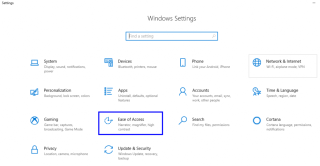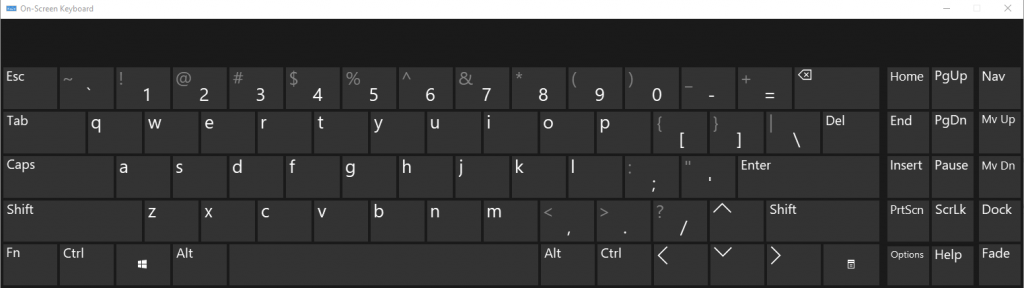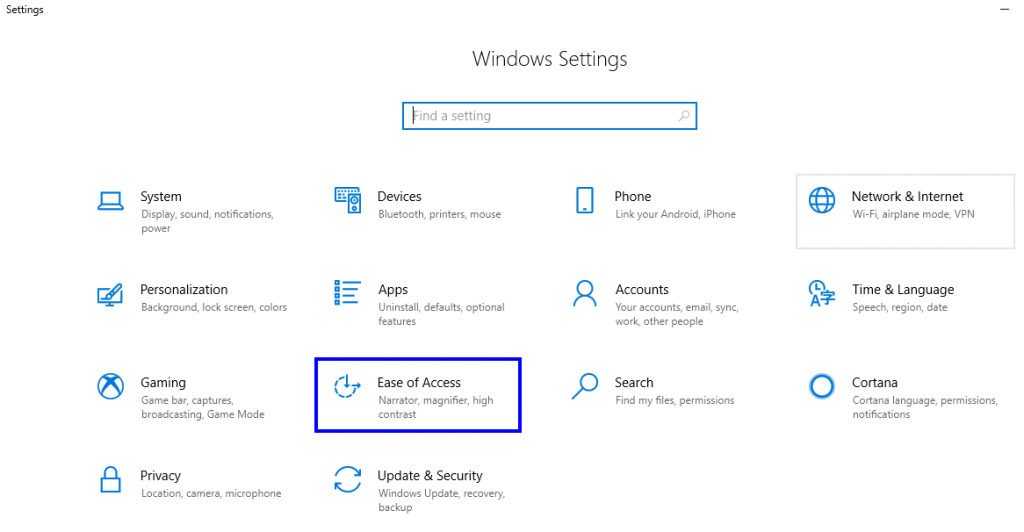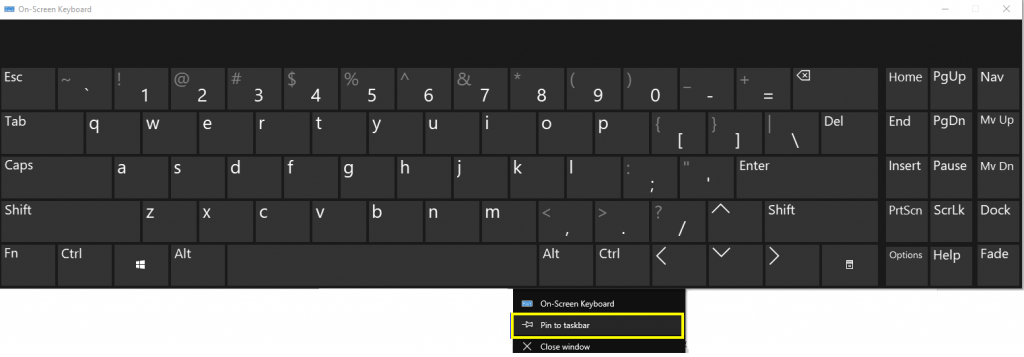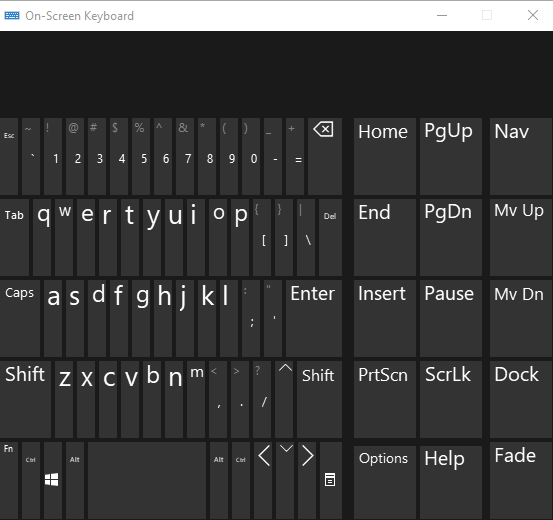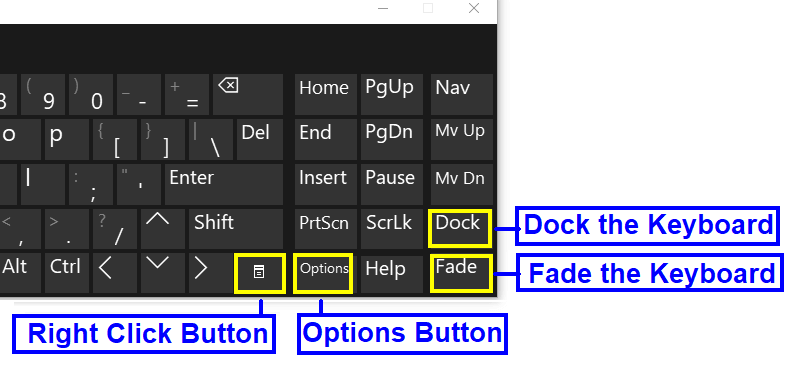L'un des problèmes les plus frustrants auxquels sont confrontés les ordinateurs est le dysfonctionnement soudain de votre clavier qui paralyse votre travail car vous ne pouvez pas faire grand-chose avec un clavier défectueux. Je parie que la plupart d'entre vous savaient que Windows 10 fournissait un clavier à l'écran, mais saviez-vous comment l'activer et l'utiliser efficacement ? Voici quelques trucs et astuces qui peuvent rendre votre clavier à l'écran Windows 10 plus pratique et amusant.
Comment activer le clavier à l'écran sur Windows 10 ?
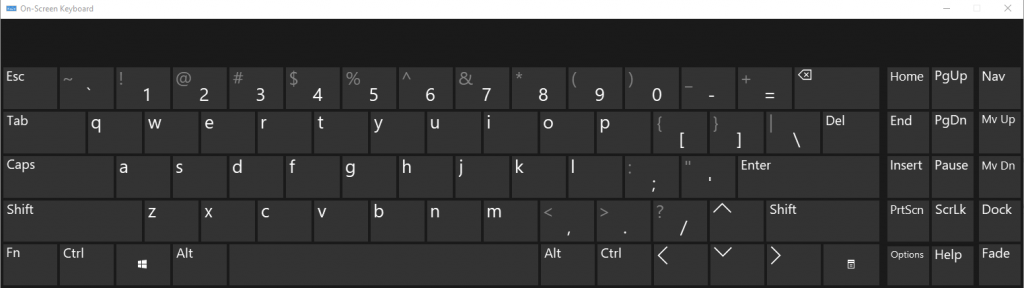
Il est très facile d'activer un clavier à l'écran sur votre ordinateur Windows 10. Il existe un raccourci clavier pour le faire, Touche Windows + CTRL + O. Cependant, quelqu'un n'utiliserait le clavier à l'écran Windows que lorsque le clavier physique ne fonctionne pas. Si tel est le cas, alors ce raccourci serait inutile. Mais que se passe-t-il si vous accédez à votre messagerie électronique ou à vos services bancaires par Internet sur un ordinateur public ? Il est recommandé d'utiliser un clavier à l'écran car il serait plus sûr dans le cas où une application d'enregistreur de frappe est installée sur cet ordinateur, empêchant ces applications d'enregistrer chaque touche frappée sur le clavier.
Pour activer le clavier à l'écran de Windows :
Etape 1. Ouvrez Windows Settings en appuyant sur la de Windows clé et la lettre I ensemble.
Étape 2. Choisissez Facilité d'accès dans la fenêtre Paramètres .
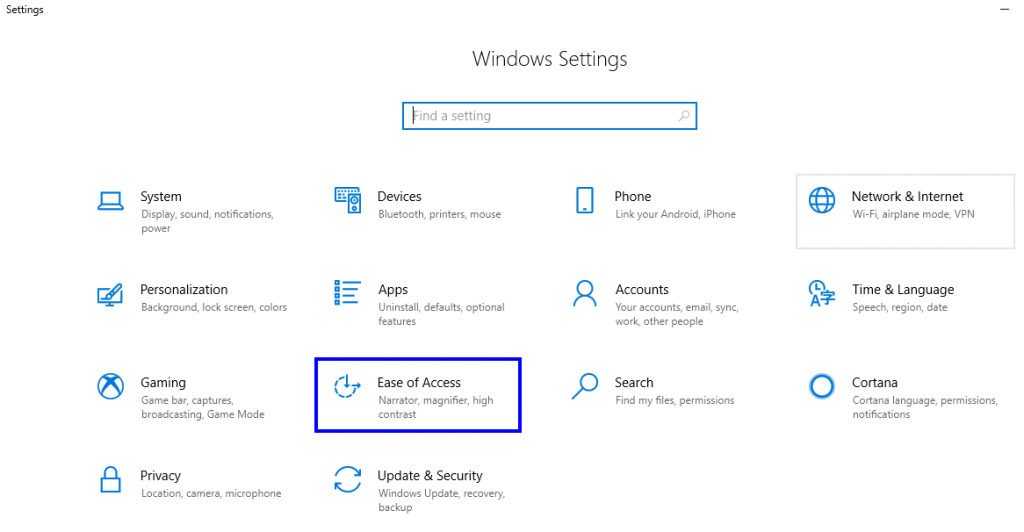
Étape 3. Choisissez Clavier dans le menu de gauche et cliquez une fois dessus.
Étape 4. Sur la page Paramètres du clavier, faites glisser le bouton à bascule sous la première option intitulée Utiliser le clavier à l'écran .
Étape 5. Le clavier à l'écran sera activé et s'affichera à l'écran.
Étape 6. Si vous utilisez fréquemment le clavier à l'écran de Windows, je vous suggère de faire un clic droit sur l'icône du clavier à l'écran dans la barre des tâches et de sélectionner Épingler à la barre des tâches. Cela créera un raccourci permanent dans la barre des tâches qui peut afficher le clavier à l'écran dans Windows 10 d'un simple clic de souris.
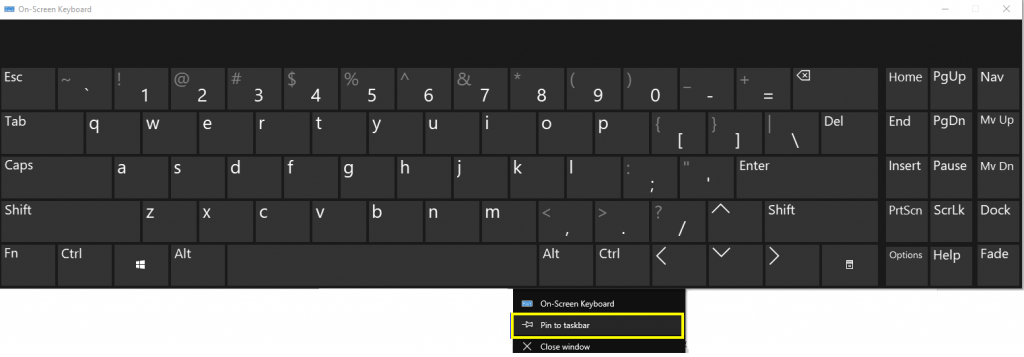
Comment personnaliser le clavier à l'écran Windows 10 ?
Maintenant que vous savez comment activer le clavier à l'écran Windows et définir un raccourci dans la barre des tâches, voici quelques étapes pour le personnaliser également :
Personnalisation 1. Taille et forme.
Le clavier à l'écran est de forme rectangulaire et en tant que tel, il a quatre coins. Placez le curseur de votre souris sur l'un des quatre coins et vous remarquerez que le curseur passe de la flèche inclinée à la flèche à double pointe. Maintenant, maintenez le clic gauche de votre souris enfoncé et faites glisser le curseur. Vous verrez que cela augmentera ou diminuera la taille du clavier, selon la direction dans laquelle vous choisissez de vous déplacer.
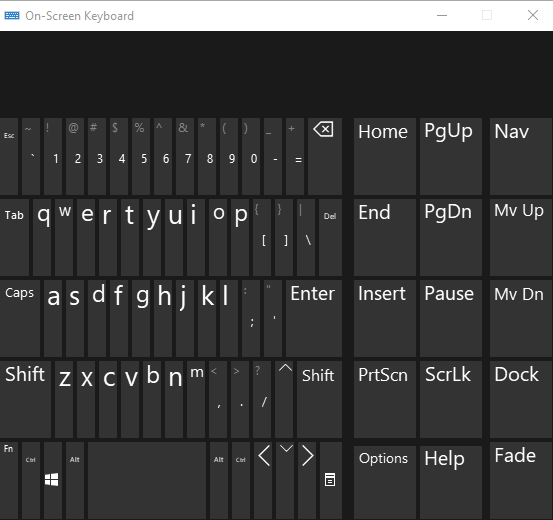
Personnalisation 2. Son des touches
Si vous souhaitez avoir la même sensation d'utiliser un clavier physique, vous pouvez toujours activer les effets sonores sur le clavier à l'écran Windows. Pour ce faire, suivez ces étapes :
Étape 1. Cliquez sur le bouton Options du clavier à l'écran de Windows 10. Ce bouton se trouve dans la section en bas à droite, sous le bouton PrtScn .
Étape 2. Pour activer le son, cochez la case à côté de la première option intitulée Utiliser le son du clic.
Personnalisation 3. Contrôle de la saisie des touches
Si vous souhaitez personnaliser la façon de sélectionner une touche sur le clavier virtuel, vous pouvez cliquer ou passer la souris dessus, puis cliquer à nouveau sur Options pour choisir l'option appropriée.
Personnalisation 4. Prédiction de texte
Microsoft a conçu sa propre application de prédiction de texte qui est inculquée au clavier à l'écran Windows 10 et vous pouvez l'activer en cliquant sur le bouton Options du clavier.
Personnalisation 5. Cliquez avec le bouton droit de la souris.
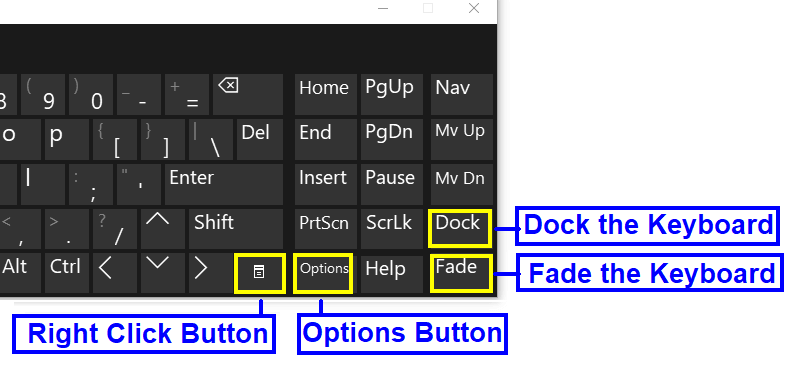
Si vous souhaitez effectuer un clic droit sur le clavier à l'écran, vous pouvez le faire facilement en cliquant sur un bouton. Ce bouton n'a pas d'étiquette mais une icône de boîte dessus, et il vous permet d'afficher le menu contextuel attaché à n'importe quelle application.
Personnalisation 6. Fondu
La taille par défaut du clavier à l'écran est plutôt trop grande et couvre près de la moitié de l'écran. Vous pouvez bien sûr le redimensionner en suivant les étapes mentionnées ci-dessus ou vous pouvez également le faire disparaître pour afficher l'écran derrière le clavier. Appuyez simplement sur le bouton Fade qui est le dernier bouton dans le coin inférieur droit du clavier à l'écran Windows et le clavier disparaîtra jusqu'à ce que vous cliquiez à nouveau n'importe où sur le clavier.
Personnalisation 7. Station d'accueil
L'option Dock sur le clavier aligne le clavier à l'écran vers le bas de l'écran de votre ordinateur. Il s'agrandit pour remplir l'écran horizontalement et se verrouille. Il devient pratique d'utiliser le clavier comme un clavier physique.
Conclusion
L'utilisation d'un clavier à l'écran est nécessaire en cas de panne ou de dysfonctionnement de votre clavier physique et également si vous accédez à des informations personnelles sur un réseau public. Il existe de nombreux logiciels tiers qui offrent un clavier à l'écran, mais le clavier intégré de Windows 10 semble de loin être le meilleur.